Изменение контрастности на Картах Google – простое руководство
2 минута. читать
Опубликовано
Прочтите нашу страницу раскрытия информации, чтобы узнать, как вы можете помочь MSPoweruser поддержать редакционную команду. Читать далее
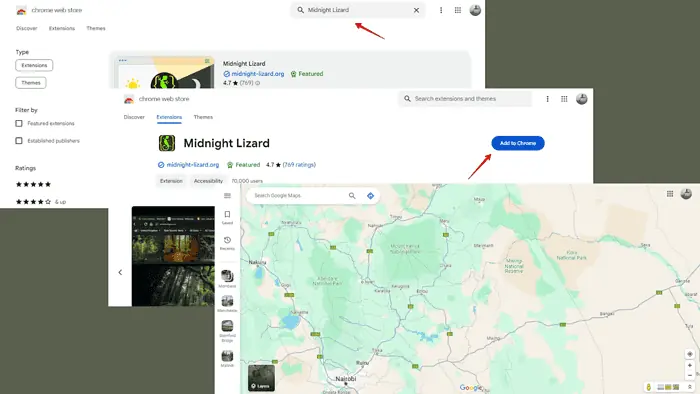
Хотите знать, как изменить контрастность на Картах Google? Настройки контрастности по умолчанию могут не удовлетворить потребности каждого, особенно при различных условиях освещения. К сожалению, Карты Google не предлагают встроенной функции для настройки непосредственно в приложении или на веб-сайте. Но у меня есть решение.
Как изменить контраст на Картах Google
Чтобы решить эту проблему, вы можете использовать собственные расширения цветовой схемы или изменить настройки дисплея.
Стороннее расширение
Вот пошаговое руководство по использованию Полуночная ящерица добавить:
- Запустите браузер Chrome на своем компьютере и перейдите в Интернет-магазин Chrome.
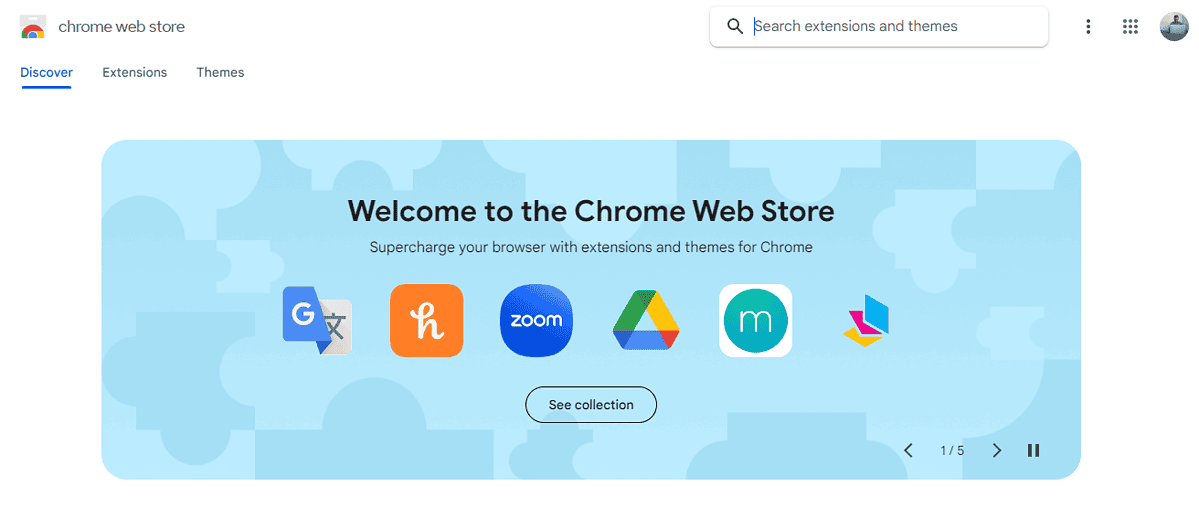
- Используйте строку поиска, чтобы найдите дополнение «Полуночная ящерица».
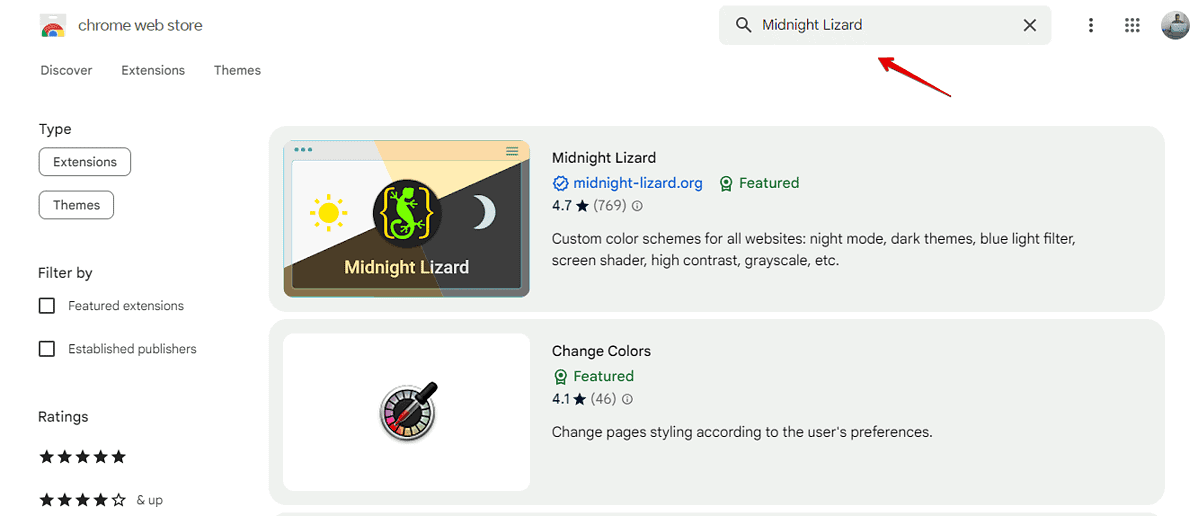
- Нажмите на расширение и нажмите «Добавить в Chrome"Кнопку.
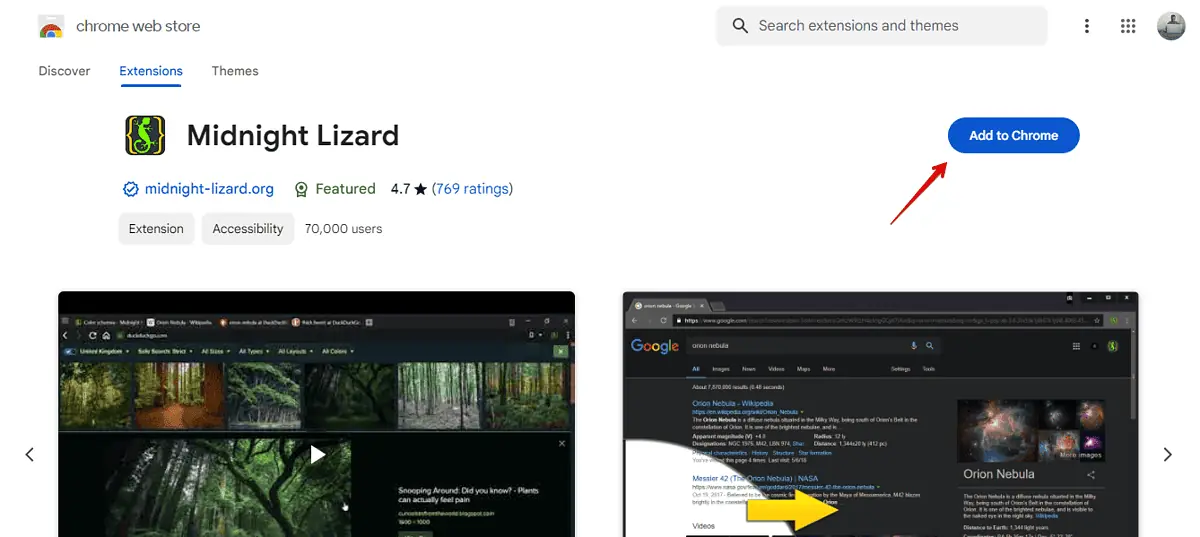
- Появится всплывающее окно с просьбой подтвердить добавление расширения. Нажмите «Добавьте расширение».
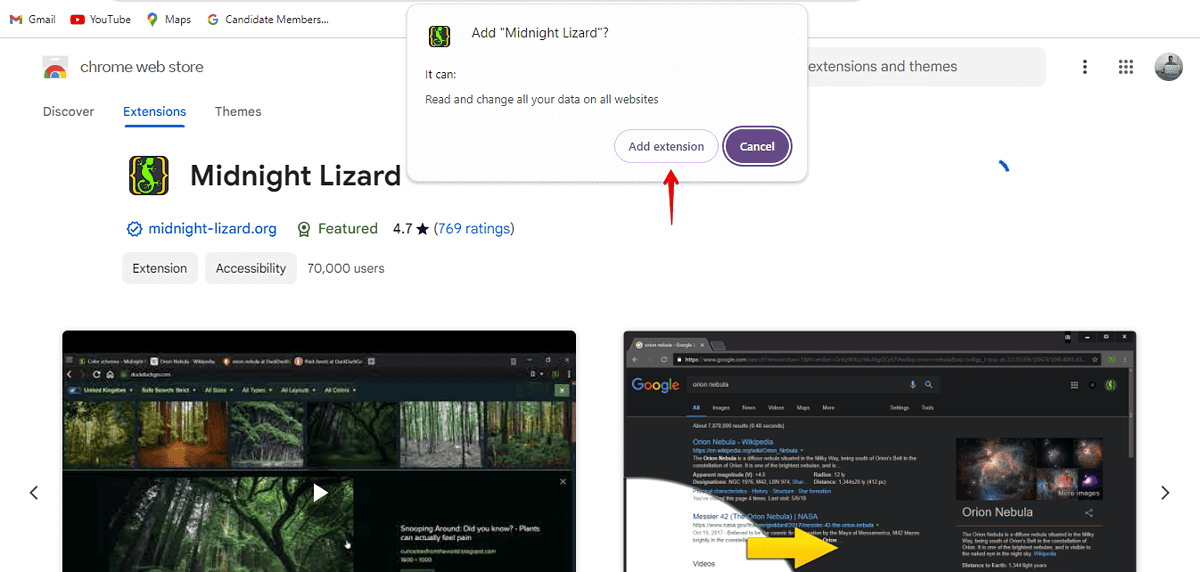
- После установки значок Midnight Lizard (ящерица) появится в области расширений вашего браузера, обычно в правом верхнем углу. Нажмите на него, чтобы откройте его параметры.
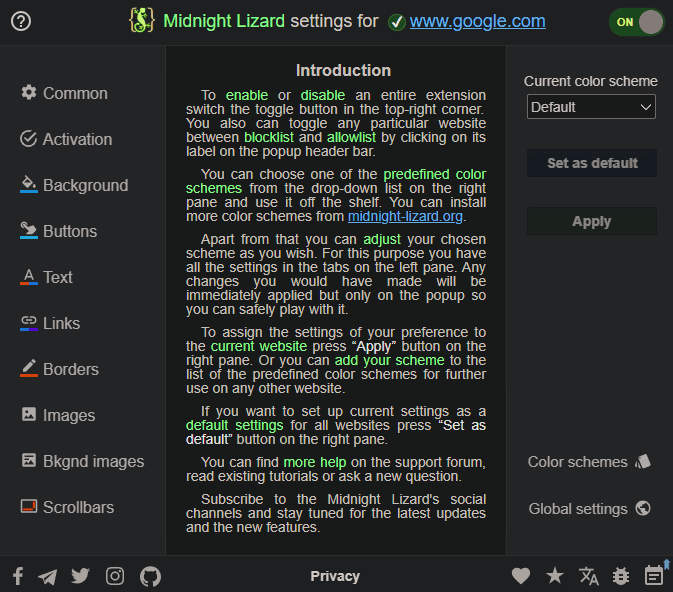
- Midnight Lizard предлагает несколько предопределенные цветовые схемы предназначен для повышения контрастности и читаемости. Выберите тот, который, по вашему мнению, может улучшить вашу работу с Картами Google.
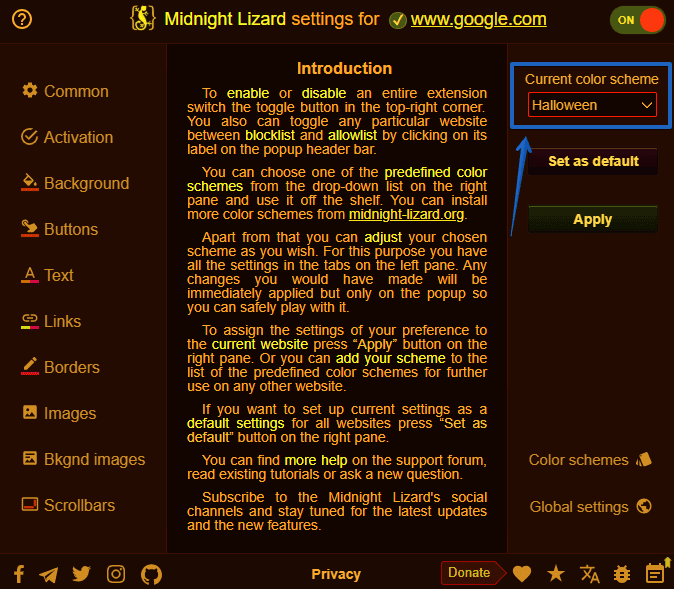
- Настроив Midnight Lizard, откройте новую вкладку и перейдите на веб-сайт Google Maps.
Вот как это выглядело раньше:
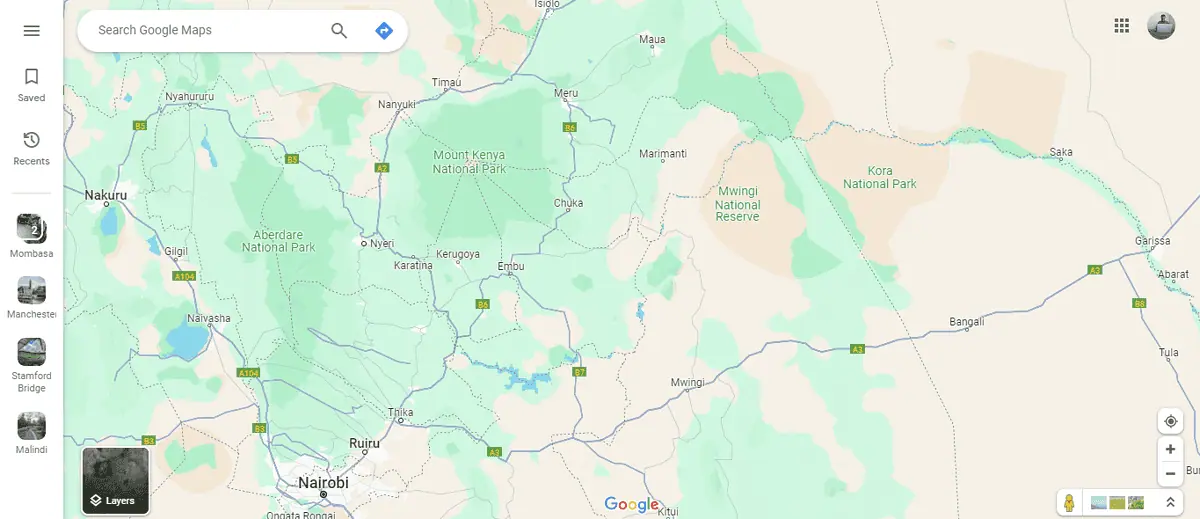
А вот после:

Настройте освещение экрана
- Щелкните правой кнопкой мыши по экрану и выберите настройки дисплея. Уменьшение яркости может помочь с контрастом.
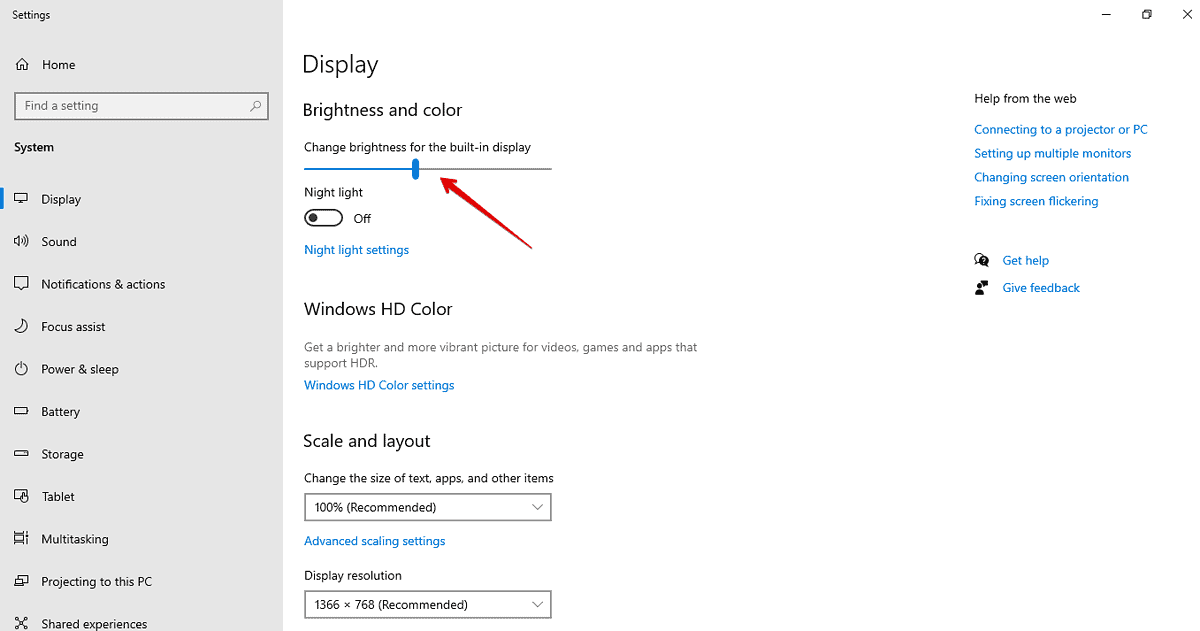
- Зайдите в Google Maps и проверьте контраст.
Хотя вы не можете изменить контрастность на Картах Google напрямую, настройка параметров экрана и расширений браузера может способствовать более наглядной и удобной навигации. Вы также можете удалить этикетки точки интереса для менее перегруженного пользовательского интерфейса.








